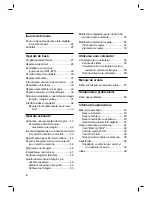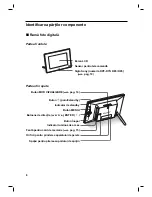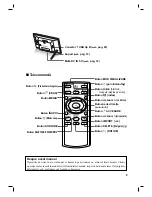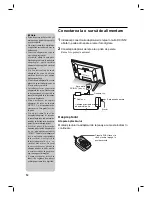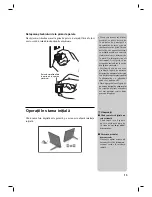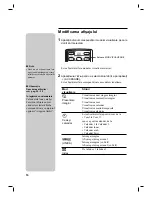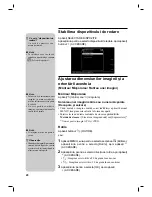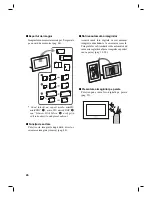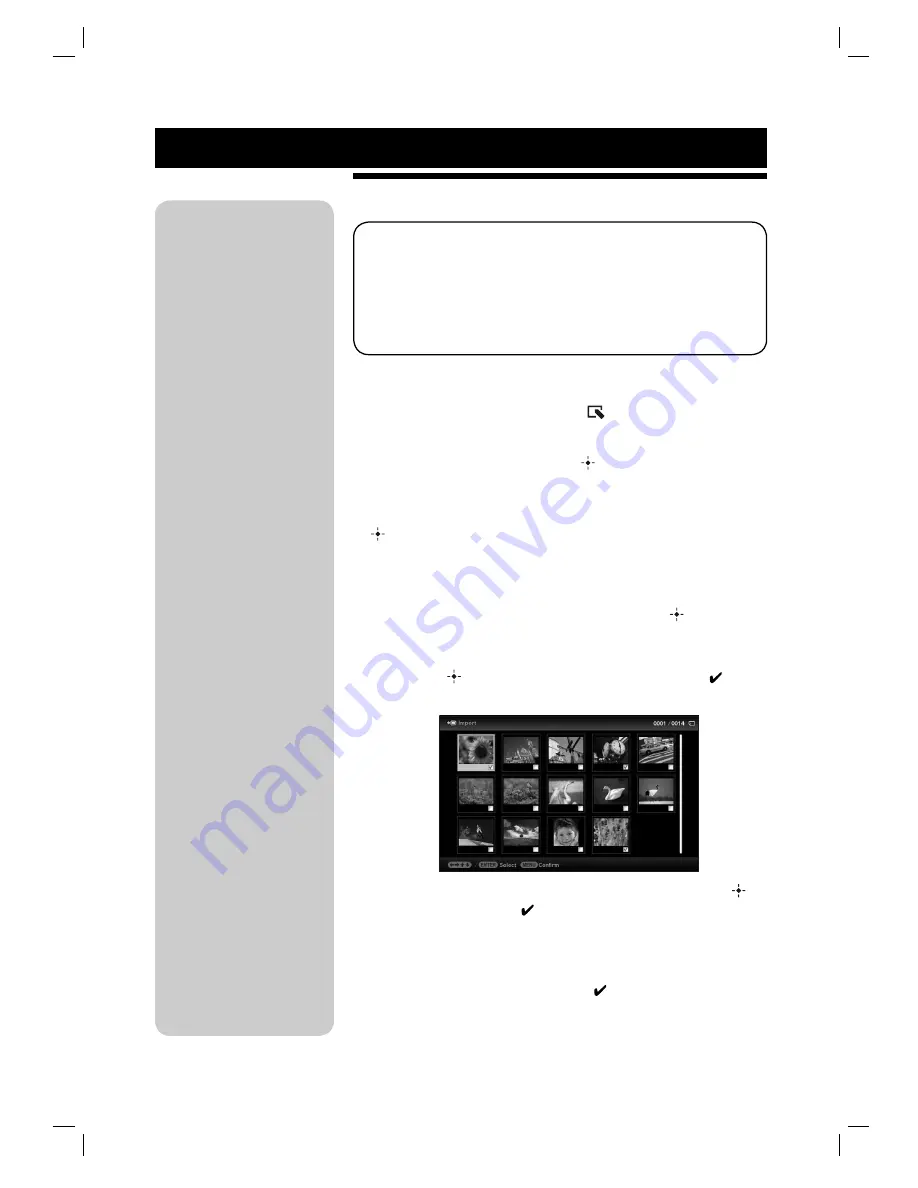
18
Utilizarea diverselor funcţii
Diverse funcţii disponibile
z
Observaţii
x
Import
Numărul de imagini ce pot fi
salvate în memoria internă :
• Redimensionată : cca. 500
• Originală : numărul de
imagini poate varia în funcţie
de dimensiunea originală a
fi şierului de imagine.
x
Export
Orice card de memorie care
nu este recunoscut de rama
foto apare de culoare gri şi nu
poate fi selectat.
P
Note
x
În timpul exportului/
ştergerii
Evitaţi următoarele operaţii :
•
oprirea alimentării,
•
scoaterea cardului de memorie,
•
introducerea unui alt card de
memorie.
În caz contrar, puteţi deteriora
rama foto digitală, cardul de
memorie sau datele.
x
La ştergerea datelor
Dacă operaţia de ştergere a
început, imaginea nu mai poate fi
recuperată chiar dacă întrerupeţi
ştergerea.
x
La marcare
•
Sunt salvate numai marcajele
asociate imaginilor din
memoria internă.
•
Marcajele asociate imaginilor
de pe cardul de memorie vor fi
eliminate când alimentarea este
oprită sau când este schimbat
dispozitivul de redare.
•
Importul unei imagini
(card de memorie
b
memoria internă)
•
Exportul unei imagini
(memoria internă
b
card de memorie)
•
Ştergerea unei imagini
•
Marcarea unei imagini
1
Când este afi şată o imagine dorită, apăsaţi MENIU, apoi
B/b
pentru a selecta secţiunea
(Editare).
2
Selectaţi elementul de meniu dorit (Import/ Export/Ştergere/
Marcare), apoi apăsaţi butonul
(ACCESARE).
3
Apăsaţi
V/v
pentru a selecta [...această imagine] /
[... imagini multiple] / [... toate imaginile] şi apăsaţi butonul
(ACCESARE).
(“...” corespunde fi ecărei comenzi : “Import”, “Export”, “Ştergere”
sau “Marcare”).
[...această imagine] :
Apăsaţi
V/v
pentru a selecta destinaţia şi apăsaţi (ACCESARE).
[...imagini multiple] :
Apăsaţi
B/b/V/v
pentru a selecta imaginea din lista de imagini,
apoi apăsaţi (ACCESARE) pentru a adăuga marcajul " ".
Repetaţi operaţia pentru a selecta mai multe imagini.
Pentru a şterge selecţia :
Selectaţi imaginea şi apăsaţi
(ACCESARE). Marcajul " " dispare de pe imagine.
După ce aţi încheiat selecţia imaginilor, apăsaţi MENIU şi apoi
stabiliţi destinaţia.
[...toate imaginile] :
Toate imaginile afi şate au marcajul " ".
Apăsaţi MENIU şi apoi selectaţi destinaţia.